Att optimera skärmdumpar på en annan plattform är extremt användbart för att fånga vad som finns på skärmen. Med JPG:s fördelar skulle det vara ett utmärkt val att spara de skärmfångade bilderna du har som .jpg. Här kommer vi att presentera metoder som du kan använda spara skärmdumpen som en JPG på olika enheter enkelt.
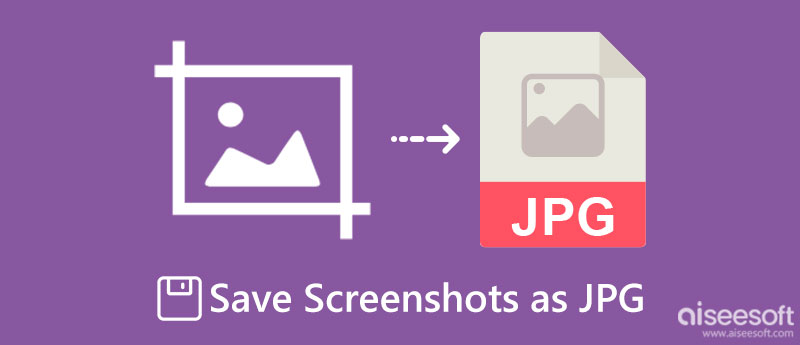
Aiseesoft Screen Recorder låter dig ta en snabb bild av vad som finns på din skärm. Det är en pålitlig skärmfångare som du kan ladda ner på din Windows eller Mac för att göra skärmdumpningen ännu mer effektiv. Till skillnad från en annan inbyggd screen snapper har den här appen en inbyggd redigeringsfunktion där du kan redigera bilderna du tagit. Även om du är nybörjare i den här typen av arbete kan du köra problemet smidigt med det här verktyget. För att lära dig hur du sparar skärmdumpen som en JPG, här är steget du bör känna till.
100 % säker. Inga annonser.
100 % säker. Inga annonser.
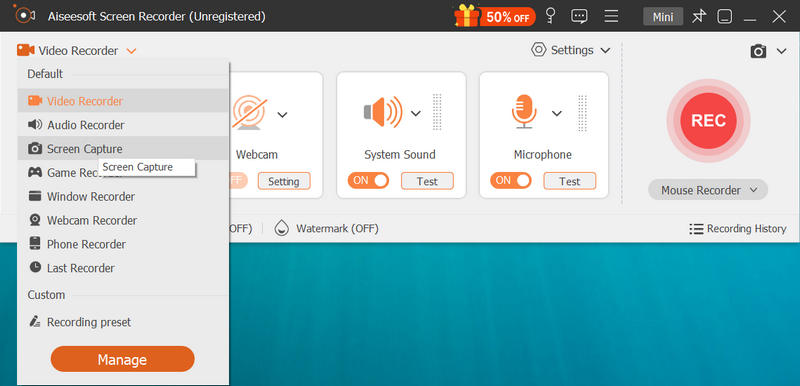

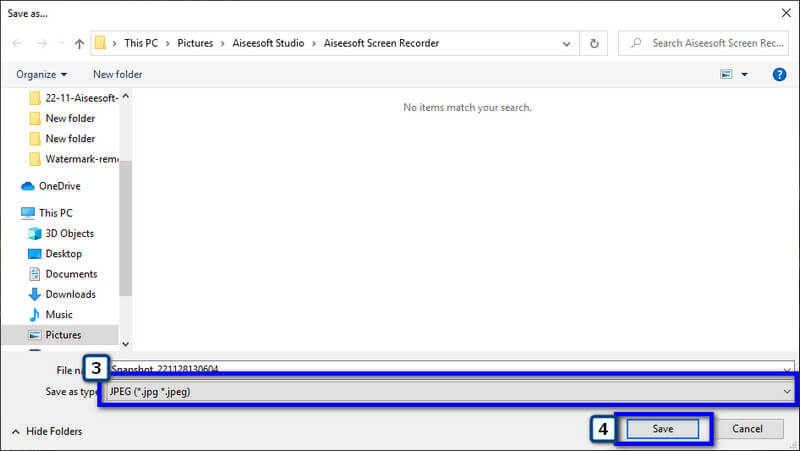
Med iPhone skulle du inte behöva ladda ner en applikation som skärmfångar bilder som JPG eftersom du kan justera några inställningar, och bilderna kommer att sparas som JPG. Ta reda på hur iPhone skärmdumpar som JPG enkelt utan att installera en app.
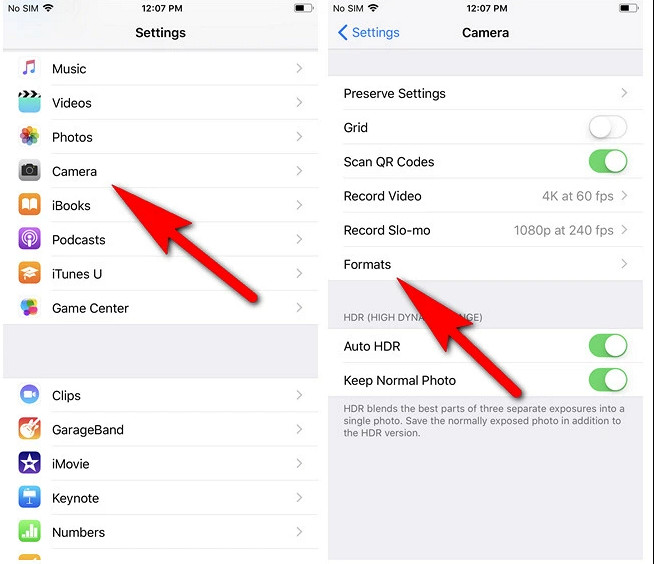
Precis som vad iPhone tillhandahåller kan du också ändra inställningarna för den slutliga utdata för varje bild du tar till ett JPG-format. Så om du vill spara skärmdumpen som JPG på Android, så här kan du göra det.
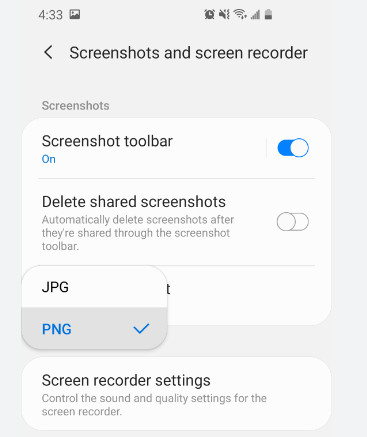
Aiseesoft gratis bildkonverterare online är din säkra konverterare när bilden du skärmdumpar inte är JPG. Den här appen är tillgänglig på alla webbläsare du har på din enhet, vilket innebär att du kan komma åt den så länge du har internet på din enhet. På grund av dess prestanda ökar antalet användare, och de är alla nöjda med den här appens slutresultat. Så om du vill konvertera skärmdumpar till JPG, använd den här omvandlaren och följ stegen vi lade till.
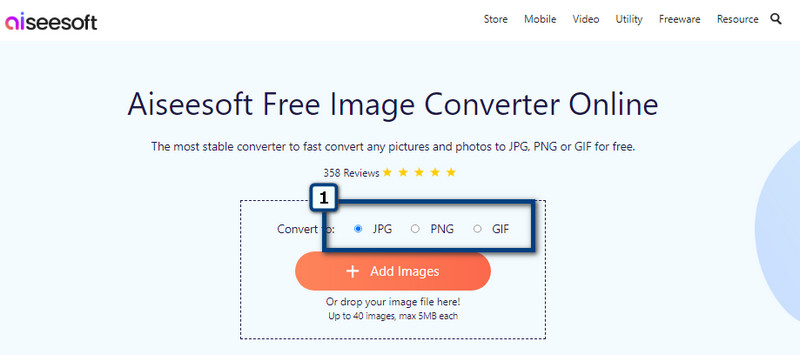
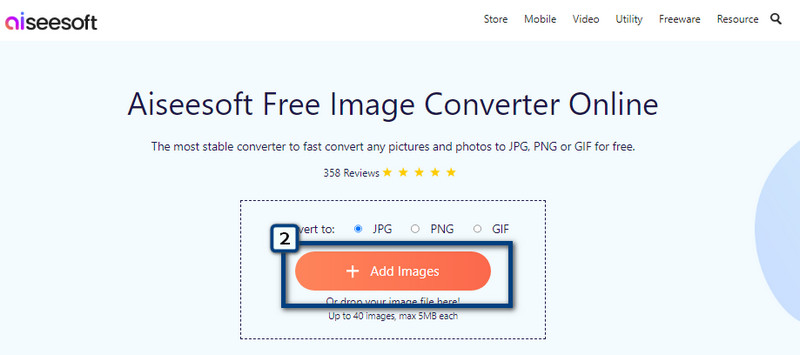
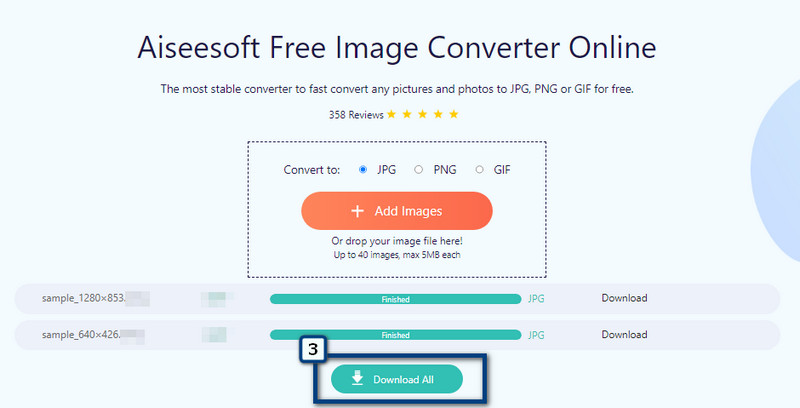
Hur ändrar man en Mac-skärmdump till en JPG?
Det finns miljontals olika sätt att ändra formatet på skärmdumpen du tog på Mac som en JPG, och det bästa sättet är att konvertera den. Du kan enkelt använda omvandlaren som vi har lagt till i den här artikeln för att konvertera skärmdumpsbilder till ett perfekt JPG-format. Så om du vill ändra det är det bättre att välja den bästa omvandlaren, som det vi har lagt till i den här artikeln.
Var kan jag beskära skärmdumpar på Windows?
Med Fotoredigeraren kan du enkelt ändra eller ändra storlek på en bild genom att redigera den här. Även om appen är en standardbildvisare, erbjuder den fortfarande redigeringsfunktioner som beskärning. Vet inte hur man ska göra beskära skärmdumpar på Windows med fotoredigeraren? Då behöver du en handledning som täcker denna information, och du kan också använda det andra alternativet som den här appen klipper.
Kan jag ta en ögonblicksbild i VLC Media Player?
Ja, VLC Media Player erbjuder ett utmärkt skärmdumpsalternativ där du kan skärmdumpa videon du tittar på. Förutom videon kan detta inte fånga det som finns på din skärm utanför VLC, vilket betyder att du bara kan göra en VLC-skärmdump om en fil spelas in på den.
Slutsats
Hur man spara skärmdumpen som JPG? Du kan ändra skärmbildsformatet när det sparas på en lokal enhet genom att ändra formatet, använda skärmdump från tredje part eller använda en omvandlare. Om du vill skärmfånga något på skrivbordet och spara det som JPG, då är det bättre att använda Aiseesoft Screen Recorder, och du kan ladda ner den gratis. Om de saker du vill skärmfånga finns på mobila enheter, bör du ändra dina iOS- eller Android-inställningar. Är bilden du tar på skärmen inte i JPG-format? I så fall behöver du en pålitlig omvandlare som Aiseesoft gratis bildkonverterare online. Det är en onlineomvandlare vilket innebär att du kan komma åt appen på vilken webbläsare du har på din enhet så länge du har en internetanslutning.
Gillade du att läsa den här artikeln? Om så är fallet, vänligen betygsätt oss genom att ge oss fem stjärnor nedan, och det skulle vara bättre att lämna en kommentar om vad du har lärt dig.

Aiseesoft Screen Recorder är den bästa skärminspelningsprogramvaran för att fånga alla aktiviteter som onlinevideor, webbkamerasamtal, spel på Windows / Mac.
100 % säker. Inga annonser.
100 % säker. Inga annonser.